买完新电脑如何验机测试,如何检查有没有暗病
一、检查包装 拿到了心仪的笔记本,第一件事要看包装是否完好;相关配件是否齐全,正规品牌的箱子里,都会有一张配件(附件)清单的 二、检查外观有无划伤,掉漆,外观是否完好转轴有没有伤或出现松动等问题 三、核对序列号机身、电池与冲电器、外包装箱、联保凭证;一般机身、外包装箱、联保凭证都会有序列号并且是一样的 四、细节检查接口还有笔记本进风口是否清新无尘及有没有使用过的痕迹,有的话要小心了,最好问一问,这里主要是检查是否为样机、翻新机或返修机 五、屏幕检测注意,这个很重要,要用专门的软件检测,(比如鲁大师就有屏幕检测功能)查屏幕显示颜色的质量度、有无坏点亮点等。 五、配置检测 开机检查配置参数是否与自己在官网或相关专业网站查的一样,随机都会有个配置单(这个很重要哦),需要你都对一下,有的时候随着更新换代配置参数会有一小幅的提升(机器与随机带的配置单应是一样的),也可以使用鲁大师检测一下配置。 六、各个接口测试如USB,RJ45网线口,读卡器,E-SASA,VGA接口,耳机口,麦克风口,视频头等。 七、机器性能检测与测试以上步骤都没问题了,那就需要拿回家了(有条件也可在商家那测试)如果嫌麻烦就直自己带个U盘装着鲁大师带去,检测下配置没问题,跑下分与同机型的分数比较下,相差不是特别特别多基本就是没问题。重点要看一下硬盘的性能测试结果,有无异常,硬盘通电时间(小于50小时的都是新机,有使用时间是因为机器出厂前官方需要进行检测) 八、烤机散热测试用可以用AIDA64的系统稳定性测试,有六个选项分别代表着CPU,浮点FPU,缓存,内存,硬盘,显卡,如果单烤CPU的话选单选第二个或者第一个第二个都选上就行,单烤显卡的话就单独选最后一个,双烤选第一个和最后一个,测试15分钟看看温度多少。(如果觉得麻烦的话用鲁大师的温压测试也是可以的,以20分钟进行一下测试)一般温度在90℃以内都是安全的,不过还是越低越好,极不正常的话就要联系经销商了。 九、无线网络的测试连上无线网,用一下以测试无线网络连接的稳定性 到了这里验机全部完毕,以后就主要靠您自己是否有个良好的使用习惯啦,关于怎么样的使用才是一个良好的使用习惯这个问题,关于电脑使用习惯与优化的文章。 (如果安装的是鲁大师测试完毕后请务必将其卸载,防止其拖累电脑性能)
新机到手,很多人都迫不及待的想检测一下自己的机器,但是验机光靠上手使用测试是做不到具体精细的,有的时候也需要一些验机软件来辅助测试,大部分人会想着跑一下分,但小编不建议这样做,因为实用性不高,且准确率较低。 今天给大家介绍一款验机软件——AIDA64,这款软件不仅能帮你检测电脑的配置,还能测试系统稳定性,感兴趣的用户不妨来了解一下吧! 当新买电脑后,首先需要查看的就是它的CPU中央处理器,因为它是一台电脑的灵魂,如果它是假货,那电脑价值起码掉了一半。打开AIDA64左侧“主板”菜单中的“中央处理器”选项,在右侧可以查看到当前电脑的CPU信息,主要关注CPU的型号名称、制造商、还有CPU是几核的,个数能否对应的上,即下图1红框标出的信息。 图1:CPU信息 接下来再看一下内存,点击“主板”功能下的“SPD”项,在右侧的设备描述中就可以查看电脑内存信息。大家重点需要查看的是内存的制造日期、存取类型品牌、DRAM制造商、内存计时这些重要参数。这些参数是关系到内存是不是盗版的、是不是全新的、是不是性能有所不足的重要指标。 图2:内存SPD信息 CPU和内存没问题了,那么下面需要检查的是显示设备,点击显示设备中的“Windows视频”,可以查看该电脑中的显卡和显卡驱动,如下图3。 图3:显卡信息 显卡没问题了以后,下面检查网络,也就是网卡,是否是官方宣传的网卡,点击“网络设备”中的“Windows网络”,即可在右侧查看电脑的网卡以及网卡驱动,如下图4红框。 图4:网卡信息 基本上只要CPU、内存、显卡、网卡没有太大的问题,电脑就没有多大的问题,信息如果都和官网介绍的信息相匹配,基本上可以说明这台电脑是官网正版,接下来除了信息匹配以外,最关键的还是电脑的基础性能。 对于一台电脑来说,无论它的读写速度有多快,开机速度有多快,其实都不是最重要的,最重要的是它的稳定性,因此我们可以利用AIDA64的系统稳定性测试工具来测试其稳定性。 点击“工具”菜单栏,选择“系统稳定性测试”,如下图5。 图5:打开稳定性测试工具 在下图6上方的压力区中,勾选压力,给系统施加合适的压力,然后点击下方的“Start”按钮,开始进行测试。如果测试结果中图表区曲线比较平稳,说明系统的稳定性是很不错的,当然这只是一个简单的测试,关于稳定性测试这部分的教程,在AIDA64中文网站上有具体的详细文章做介绍,大家可以上该网站上学习。 图6:开始稳定性测试 上述就是关于如何利用AIDA64软件对新机进行验机的相关教程,希望本文能给到大家帮助。关于AIDA64,大家可以它的中文网站上去下载试用,它的其他功能在网站上也有相关教程。
新机到手,很多人都迫不及待的想检测一下自己的机器,但是验机光靠上手使用测试是做不到具体精细的,有的时候也需要一些验机软件来辅助测试,大部分人会想着跑一下分,但小编不建议这样做,因为实用性不高,且准确率较低。 今天给大家介绍一款验机软件——AIDA64,这款软件不仅能帮你检测电脑的配置,还能测试系统稳定性,感兴趣的用户不妨来了解一下吧! 当新买电脑后,首先需要查看的就是它的CPU中央处理器,因为它是一台电脑的灵魂,如果它是假货,那电脑价值起码掉了一半。打开AIDA64左侧“主板”菜单中的“中央处理器”选项,在右侧可以查看到当前电脑的CPU信息,主要关注CPU的型号名称、制造商、还有CPU是几核的,个数能否对应的上,即下图1红框标出的信息。 图1:CPU信息 接下来再看一下内存,点击“主板”功能下的“SPD”项,在右侧的设备描述中就可以查看电脑内存信息。大家重点需要查看的是内存的制造日期、存取类型品牌、DRAM制造商、内存计时这些重要参数。这些参数是关系到内存是不是盗版的、是不是全新的、是不是性能有所不足的重要指标。 图2:内存SPD信息 CPU和内存没问题了,那么下面需要检查的是显示设备,点击显示设备中的“Windows视频”,可以查看该电脑中的显卡和显卡驱动,如下图3。 图3:显卡信息 显卡没问题了以后,下面检查网络,也就是网卡,是否是官方宣传的网卡,点击“网络设备”中的“Windows网络”,即可在右侧查看电脑的网卡以及网卡驱动,如下图4红框。 图4:网卡信息 基本上只要CPU、内存、显卡、网卡没有太大的问题,电脑就没有多大的问题,信息如果都和官网介绍的信息相匹配,基本上可以说明这台电脑是官网正版,接下来除了信息匹配以外,最关键的还是电脑的基础性能。 对于一台电脑来说,无论它的读写速度有多快,开机速度有多快,其实都不是最重要的,最重要的是它的稳定性,因此我们可以利用AIDA64的系统稳定性测试工具来测试其稳定性。 点击“工具”菜单栏,选择“系统稳定性测试”,如下图5。 图5:打开稳定性测试工具 在下图6上方的压力区中,勾选压力,给系统施加合适的压力,然后点击下方的“Start”按钮,开始进行测试。如果测试结果中图表区曲线比较平稳,说明系统的稳定性是很不错的,当然这只是一个简单的测试,关于稳定性测试这部分的教程,在AIDA64中文网站上有具体的详细文章做介绍,大家可以上该网站上学习。 图6:开始稳定性测试 上述就是关于如何利用AIDA64软件对新机进行验机的相关教程,希望本文能给到大家帮助。关于AIDA64,大家可以它的中文网站上去下载试用,它的其他功能在网站上也有相关教程。

电脑如何制作视频教程
电脑制作视频教程如下: 1、打开“电脑屏幕录像”开始制作视频教程:要将在电脑上的操作录制下来,制作成视频教程,可以使用软件的“电脑屏幕录像”功能。选择要录制的视频格式,如要录制教程上传至网络,选择Flash的FLV格式,体积小又清晰,非常适合。2、为录制的视频教程配上解说:当录制游戏教程或其他教程的时候,当然还希望能录制声音。超级捕快在这一块上同样是人性化地自动检测电脑上的音频设备和音频端口。3、开始录制视频:一切设置完毕后,点击“开始录像”,即可开始边录制视频教程边录音了。是不是特简单,大家不妨一试。线上想免费学制作视频的教程建议去应用市场下载绘学霸APP,里面有上千套免费的零基础到大师剪辑视频教程。想在线下实体学习推荐国内品牌和口碑特别好的面授机构王氏教育。王氏教育强大的教学研发团队经过多年市场的考研,积累了大量的教学经验,对接市场上所有成功的商业案例,不断迭代优化教学方案,用心设计每一堂课,用心传递正确的理念与思维。
很多都会用手机制作短视频,尤其是有很多软件可以制作,例如抖音、微视等,但是电影怎么制作视频短片呢?趣编网就为大家介绍电脑如何制作视频短片,大家看完可以去亲自试试! 开启分步阅读模式操作方法01准备工作:1. 选择现成的音乐,mp3或其他格式,可以准备个歌词。2.下载一定的素材图片,因为素材可重复使用所以不一定要太多。3.视频编辑软件一种,非专业的推荐会声会影或者WIN系统自带的Movie Maker,有一定电脑基础的推荐PR(premiere),苹果粉当然是iMovie。4.需要有Premiere 或者After Effects等软件基础。02电脑怎么制作视频短片——制作方法一:1. 建立项目文件夹(命名不要含中文或符号),导入所有素材。032. 打开视频编辑软件新建并保存视频文件,格式默认720x576,PLA国内电视通用,DVD都够,或者高清、宽屏、手机等自选格式。043. 将素材拖入视频编辑软件素材库保存。054. 找出时间轴,拖入音乐,拖入图片,拖入转场特效,拖入文字,拖入文字特效,拖入片头的进场5秒黑幕和末位的黑色渐出。简单短片动画制作完毕。065. 导出:生成默认视频格式,或者网络观看,或者光盘格式刻录。方法/步骤201电脑怎么制作视频短片——方法之二:1.打开PPT文件,将在PPT里面放入图片或者照片,可以在网站找些PPT模板也可以设置PPT背景图片。022.插入照片,点击菜单“插入”--“图片”,打开文件夹找到指定的照片,然后点击“插入”,这样照片会显示有幻灯片上,调整一下图片的大小和位置。033.添加的照片做为一层叠放在最上面,可以将其往下移动,让其它效果元素可以看得到。右击照片,在出现的下拉菜单中选择“置于底层”--“下移一层”,可重复几次到合适的图层为止。044.接着可以自定义自己喜欢的幻灯片切换效果,点击菜单“切换”,出现的下拉菜单中就有“切换到此幻灯片”的效果选项可选择。如图所示。每一张可以不一样的效果,或点击“全部应用”同一个效果。055.PPT就算制作好了,最后选择“保存”或“另存为”,将编辑好的PPT文件保存到电脑上。接下来要将PPT转换成视频,因此要关闭好PPT程序,再打开PPT转换器。初始界面中点击“添加”将PPT文件导入到软件上。066.添加成功后,点击“自定义”进入设置界面,为视频添加一个背景音乐。选择“演示”--“背景音乐”,然后再点击“音符+”将本地电脑上的音乐(格式不限)导入。077.选择输出格式,点击预置方案的小倒三角,打开上拉菜单。可以随意选择一个格式,表白视频如果放到大屏幕上播放的话,建议可以制作个高像素的视频。8.最后,点击主界面右下角的“开始”按钮,软件自动运行PPT转换视频相关程序。 以上,趣编网为大家详细介绍了电脑怎么制作视频短片,希望可以帮助到大家。
怎么制作视频短片
很多都会用手机制作短视频,尤其是有很多软件可以制作,例如抖音、微视等,但是电影怎么制作视频短片呢?趣编网就为大家介绍电脑如何制作视频短片,大家看完可以去亲自试试! 开启分步阅读模式操作方法01准备工作:1. 选择现成的音乐,mp3或其他格式,可以准备个歌词。2.下载一定的素材图片,因为素材可重复使用所以不一定要太多。3.视频编辑软件一种,非专业的推荐会声会影或者WIN系统自带的Movie Maker,有一定电脑基础的推荐PR(premiere),苹果粉当然是iMovie。4.需要有Premiere 或者After Effects等软件基础。02电脑怎么制作视频短片——制作方法一:1. 建立项目文件夹(命名不要含中文或符号),导入所有素材。032. 打开视频编辑软件新建并保存视频文件,格式默认720x576,PLA国内电视通用,DVD都够,或者高清、宽屏、手机等自选格式。043. 将素材拖入视频编辑软件素材库保存。054. 找出时间轴,拖入音乐,拖入图片,拖入转场特效,拖入文字,拖入文字特效,拖入片头的进场5秒黑幕和末位的黑色渐出。简单短片动画制作完毕。065. 导出:生成默认视频格式,或者网络观看,或者光盘格式刻录。方法/步骤201电脑怎么制作视频短片——方法之二:1.打开PPT文件,将在PPT里面放入图片或者照片,可以在网站找些PPT模板也可以设置PPT背景图片。022.插入照片,点击菜单“插入”--“图片”,打开文件夹找到指定的照片,然后点击“插入”,这样照片会显示有幻灯片上,调整一下图片的大小和位置。033.添加的照片做为一层叠放在最上面,可以将其往下移动,让其它效果元素可以看得到。右击照片,在出现的下拉菜单中选择“置于底层”--“下移一层”,可重复几次到合适的图层为止。044.接着可以自定义自己喜欢的幻灯片切换效果,点击菜单“切换”,出现的下拉菜单中就有“切换到此幻灯片”的效果选项可选择。如图所示。每一张可以不一样的效果,或点击“全部应用”同一个效果。055.PPT就算制作好了,最后选择“保存”或“另存为”,将编辑好的PPT文件保存到电脑上。接下来要将PPT转换成视频,因此要关闭好PPT程序,再打开PPT转换器。初始界面中点击“添加”将PPT文件导入到软件上。066.添加成功后,点击“自定义”进入设置界面,为视频添加一个背景音乐。选择“演示”--“背景音乐”,然后再点击“音符+”将本地电脑上的音乐(格式不限)导入。077.选择输出格式,点击预置方案的小倒三角,打开上拉菜单。可以随意选择一个格式,表白视频如果放到大屏幕上播放的话,建议可以制作个高像素的视频。8.最后,点击主界面右下角的“开始”按钮,软件自动运行PPT转换视频相关程序。 以上,趣编网为大家详细介绍了电脑怎么制作视频短片,希望可以帮助到大家。
怎么制作视频短片
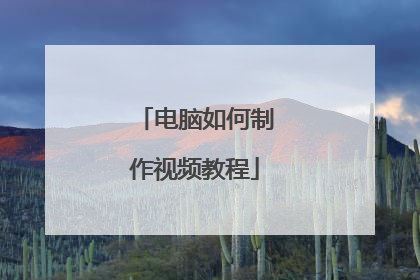
联想电脑怎样查看配置视频教程
关机的时候直接按一键还原就可以了,详细操作步骤如下: 1、关机状态下,按一键恢复键,进入一键恢复主界面; 2、选择:“从初始备份恢复”可以把系统恢复到出厂状态,单击:“下一步”; 3、点击开始(恢复过程中一定要接电源适配器,如果电池没电会导致一键恢复无法使用!) 4、一键恢复会提示是否恢复,选择是,一键恢复就开始恢复了; 5、从用户备份恢复,可以把系统恢复到用户自行备份的状态; 6、从用户备份恢复可以选择 默认路径 或 自行备份 的路径; 7、若用户没有备份过则会提示 映像文件无效提示; 8、选择要恢复的恢复点,点击下一步; 9、点击开始(恢复过程中一定要接电源适配器,如果电池没电会导致一键恢复无法使用); 10、一键恢复会提示是否恢复,选择是,一键恢复就开始恢复了。
我记得原来的(IBM时代)ThinkCentre台式机有两档一个是正常模式一个是安静模式。现在的(LENOVO时代)有没有这样的设置就不太清楚了。F1进入BIOS后 有FAN工作模式,就有这两个选项。NORMAL QUIET两个选一个就行了。
我记得原来的(IBM时代)ThinkCentre台式机有两档一个是正常模式一个是安静模式。现在的(LENOVO时代)有没有这样的设置就不太清楚了。F1进入BIOS后 有FAN工作模式,就有这两个选项。NORMAL QUIET两个选一个就行了。
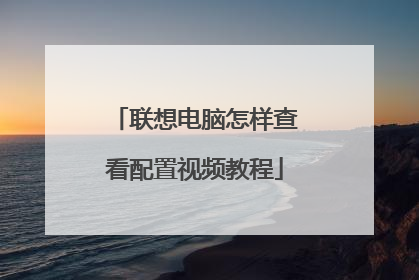
求免费全面的电脑维修视频教程
笔记本维修教程百度网盘免费资源在线学习链接: https://pan.baidu.com/s/1KGwE18q5jUEhEJhsMZOkaQ提取码: g5jt笔记本维修教程 电脑维修之笔记本维修视频教程范例大全 专业开店维修资料 笔记本26讲 新建 文本文档.txt 观看视频前 必读重要.txt 笔记本军团秘码.txt第9讲,佳作:快速理解MOS原理及应用&正确识别MOS.wmv第8讲,精品:二极管在笔记本维修中的原理应用及检测代换.wmv第7讲,电感要点回顾和在笔记本维修中的应用.wmv第6讲,笔记本架构解析---中.wmv第5讲,笔记本架构解析-上.avi第4讲,N440A笔记本电脑拆机实践篇.wmv第3讲,保险电阻FR在笔记本维修中的实际应用保险电阻FR在笔记本维修中的实际应用.wmv 第2讲,电容要点回顾和在笔记本中的应用检测代换.wmv第26讲:笔记本常用的开机电路详解.exe
如果是电脑维修的视频,这个不能说那些的,电脑维修分软件维护和硬件维修这两个大类,然后又分成若干的小分类,比如硬件就包括主板,内存条,CPU,电源等维修的,所以这个要从基础类学习,然后一步步的深入学习才行的,一般找电脑爱好者,am电脑吧等网站,然后从基础学习一下
独立显卡连接不到信号黑屏。显卡拿到别的电脑上正常,,集成显卡正常。、
我 有百度名就是QQ号。。。
这是自问自答,广告,
如果是电脑维修的视频,这个不能说那些的,电脑维修分软件维护和硬件维修这两个大类,然后又分成若干的小分类,比如硬件就包括主板,内存条,CPU,电源等维修的,所以这个要从基础类学习,然后一步步的深入学习才行的,一般找电脑爱好者,am电脑吧等网站,然后从基础学习一下
独立显卡连接不到信号黑屏。显卡拿到别的电脑上正常,,集成显卡正常。、
我 有百度名就是QQ号。。。
这是自问自答,广告,
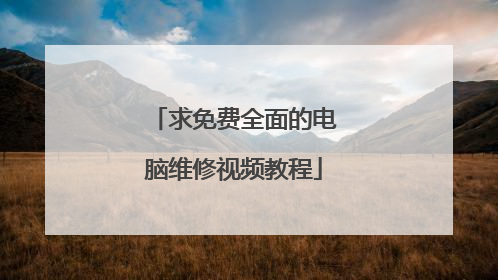
如何检测视频格式?
把视频粘贴到电脑。 xp系统的话打开我的电脑/工具/文件夹选项/查看/把隐藏已知文件类型的扩展名前面的勾去掉。然后就可以看到视频文件的后缀扩展名了。举个例子:如果文件名是XHDYW.AVI那么这个视频的格式就是AVI的。 VISTA也类似的操作
把你的数码相机,连接电脑,然后用电脑的“暴风影音”将你的数码相机里的视频文件打开。打开后,点击“暴风影音”的属性,你就可以看到该视频文件的详细信息了,一般可以看到:格式、编码、帧率、分辨率、时间等,然后将你看到的数据记下来。用格式工厂可转换
连接到电脑上,看扩展名是什么就知道是什么格式的
数码相机能播放什么格式的视频,你相机的说明书有啊!不知道数码相机录了一段视频格式,直接把视频复制到电脑上就能知道它是什么格式。
在电脑上右键点击视频,选最底下的属性就可以看到视频的格式了
会不会这个后缀名是手工修改得到的? 在暴风中播放时,在其播放列表中对文件名右键,属性,会看到文件的真实编码,应是mpeg1。也有专门的软件可以查看编码。 gspot,一种查看编码的软件。
把你的数码相机,连接电脑,然后用电脑的“暴风影音”将你的数码相机里的视频文件打开。打开后,点击“暴风影音”的属性,你就可以看到该视频文件的详细信息了,一般可以看到:格式、编码、帧率、分辨率、时间等,然后将你看到的数据记下来。用格式工厂可转换
连接到电脑上,看扩展名是什么就知道是什么格式的
数码相机能播放什么格式的视频,你相机的说明书有啊!不知道数码相机录了一段视频格式,直接把视频复制到电脑上就能知道它是什么格式。
在电脑上右键点击视频,选最底下的属性就可以看到视频的格式了
会不会这个后缀名是手工修改得到的? 在暴风中播放时,在其播放列表中对文件名右键,属性,会看到文件的真实编码,应是mpeg1。也有专门的软件可以查看编码。 gspot,一种查看编码的软件。

